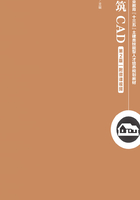
1.3 AutoCAD 2014文件操作
1.3.1 新建图形文件
新建图形文件的方法主要有以下3种。
①执行“文件”/“新建”菜单命令。
②在“标准”工具栏上单击 按钮。
按钮。
③在命令行提示下,按“Ctrl+N”组合键或者输入new后,按“空格”键或“Enter”键。
执行命令后,会弹出图1-17所示的“选择样板”对话框。该对话框列出了所有可供使用的样板文件,供用户选择。用户可以利用样板文件创建新图形。所谓样板文件是指进行了某些设置的特殊图形,它可以作为绘制图形的样板。样板图形中通常包含下列设置和图形元素。

图1-17 “选择样板”对话框
①单位类型、精度和图形界限。
②捕捉、栅格和正交设置。
③图层、线型和线宽。
④标题栏和边框。
⑤标注和文字样式。
提示
对话框中的“acad.dwt”为英制样板,“acadiso.dwt”为公制样板。
1.3.2 打开已有图形文件
打开已有图形文件的方法主要有以下3种。
①执行“文件”/“打开”菜单命令。
②在“标准”工具栏上单击 按钮。
按钮。
③在命令行提示下,按“Ctrl+O”组合键或者输入open后,按“空格”键或“Enter”键。
执行命令后,会弹出图1-18所示的“选择文件”对话框,在该对话框中,可以直接输入文件名,打开已有的文件,也可在列表框中双击需要打开的文件。

图1-18 “选择文件”对话框
1.3.3 保存文件
保存文件的方法主要有以下3种。
①执行“文件”/“保存”菜单命令。
②在“标准”工具栏上单击 按钮。
按钮。
③在命令行提示下,按“Ctrl+S”组合键或者输入saveas后,按“空格”键或“Enter”键。
如果是新建文件(即命名为Drawing-数字),执行命令后,会弹出图1-19所示的“图形另存为”对话框,在“文件名”文本框中输入文件名称,单击 按钮即可完成新文件的命名保存。
按钮即可完成新文件的命名保存。

图1-19 “图形另存为”对话框
如果是已命名文件,执行命令后,则不会弹出“图形另存为”对话框,而是直接实现保存功能。
如果将现有命名文件重命名保存,应执行“文件”/“另存为”菜单命令,在弹出的“图形另存为”对话框中指定新的文件名。
AutoCAD文件常用的格式有以下4种。
①dwg格式:图形文件格式,它是AutoCAD默认的文件格式。
②dxf格式:图形交换格式,它是文本或二进制文件,包含可由其他CAD程序读取的图形信息,一般用于在不同应用程序间转换。
③dws格式:图形标准信息格式,文件中包含图层特性、标注样式、线型、文字样式等格式信息。
④dwt格式:图形样板格式,它包含单位类型和精度、标题栏、边框和徽标、图层名、捕捉、栅格和正交设置、栅格界限、标注样式、文字样式、线型等特性。